Các nhà sản xuất điện thoại Android đã bắt đầu cập nhật hệ điều hành Android 7.0 Nougat tới tay người dùng. Để tận dụng tính năng mới của bản update này, dưới đây là 15 tính năng trên Android 7.0 bạn cần biết.
Nút clear-all
|
|
|
|
|
Dù hơi bị ẩn đi một chút, thế nhưng trên Android 7.0 Google đã tích hợp thêm nút clear-all cho phép bạn đóng tất cả các ứng dụng chỉ với 1 lần chạm bằng đầu ngón tay. Theo đó, để tắt bạn cần cuộn lên trên cùng thẻ preview và nhấn nút clear-all trên đó.
Data Saver giúp tiết kiệm 3G/4G
|
|
|
|
|
Data Saver là một tính năng hữu ích mà bạn có thể dùng đến khi sắp hết lưu lượng 3G/4G tốc độ cao. Khi được kích hoạt, Data Saver sẽ ngăn các ứng dụng sử dụng dữ liệu di động của bạn để chạy ngầm. Điều đó có nghĩa là các ứng dụng mạng xã hội như Facebook sẽ không ngầm update một cách thường xuyên để kiểm tra xem có thông tin gì mới cho bạn như trước đó.
Tuy nhiên, nếu muốn bạn vẫn có thể ưu tiên một ứng dụng nào đó chạy ngầm khi Data Saver được kích hoạt. Để làm điều này, bạn vào ứng dụng Settings > Data usage > Data Saver và lựa chọn ứng dụng nào được quyền "vượt mặt" Data Saver để tiếp tục update ngầm.
Nhóm thông báo notification
|
|
|
|
|
Thay vì hiển thị các thông báo notification của một ứng dụng theo từng dòng thông báo riêng lẻ, Android Nougat giờ đây sẽ nhóm chúng lại vào chung một dòng. Từ đây, bạn có thể vuốt xuống để xem chi tiết thông báo và tương tác với mỗi thông báo notification riêng biệt.
Dễ dàng trả lời tin nhắn
|
|
|
|
|
Khi bạn nhận được tin nhắn mới từ các ứng dụng như Messages (mới đổi tên thành Android Messages) hay Facebook Messenger, bạn sẽ thấy tuỳ chọn trả lời (reply) mới ở phía dưới cùng thông báo. Chạm vào đó, nhập tin nhắn trả lời và nhấn nút gửi sẽ giúp bạn trả lời được tin nhắn mà không cần mở ứng dụng nhắn tin ra như trước đây.
Tin nhắn trả lời của bạn còn được thêm vào notification, giúp bạn tiếp tục cuộc trao đổi của mình.
Quản lý notification
|
|
|
|
|
Khi bạn nhấn giữ vào một notification, bạn có thể lựa chọn vô hiệu hoá hay tắt tiếng thông báo của ứng dụng đó.
Ứng dụng Settings mới
|
|
|
|
|
Ứng dụng Settings (cài đặt) đã được làm mới trong Android Nougat. Phần trên cùng của trang sẽ cung cấp các gợi ý và các nút chuyển tắt/bật cho các cài đặt bạn muốn thiết lập hay vô hiệu hoá. Bạn có thể mở menu Settings từ bên trái màn hình để chuyển qua lại giữa các danh mục một cách dễ dàng.
Chuyển đổi nhanh giữa các ứng dụng
|
|
|
|
|
Bạn chạm đúp 2 lần vào nút đa nhiệm để chuyển đổi nhanh giữa 2 ứng dụng mới mở gần đây nhất. Nó rất hữu ích khi bạn copy đoạn văn bản từ ứng dụng này để dán vào ứng dụng khác.
Đa nhiệm
Android Nougat đã hỗ trợ đa nhiệm khá tốt, cho bạn xem 2 ứng dụng cùng lúc trên một màn hình. Để sử dụng, bạn nhấn giữ vào nút đa nhiệm, và bằng cách này, app bạn đang dùng sẽ được thu nhỏ lại, hiển thị ở một phần màn hình và dành không gian cho ứng dụng thứ hai.
Bạn cũng có thể chỉnh kích thước cửa sổ ứng dụng bằng cách kéo tay cầm ở giữa màn hình.
Quick Settings
|
|
|
|
|
Khi mở giao diện notification (vuốt từ trên cùng màn hình xuống), bạn sẽ thấy 6 biểu tượng settings. Bạn chạm vào các icon này để thay đổi trạng thái của cài đặt đó, hay nhấn giữ vào icon để có thêm các tuỳ chọn khác.
Settings tiles
|
|
|
|
|
Khi bạn vuốt 2 lần liên tiếp từ trên cùng màn hình xuống, giao diện Quick Settings Tiles sẽ hiện ra. Nó có chức năng giống Quick Settings nhưng mở rộng hơn với nhiều icon hơn. Cũng tương tự, bạn chạm vào icon này để thay đổi trạng thái của cài đặt đó, hay nhấn giữ icon để có thêm các tuỳ chọn khác.
Khi chọn vào biểu tượng chiếc bút chì gần trên cùng màn hình, bạn có thể sắp xếp lại vị trí các icon, xoá hay thêm các icon mới. Bạn lưu ý rằng hệ thống cung cấp nhiều trang icon khác nhau, và bạn truy cập các trang này bằng cách vuốt qua phải/trái.
Kích cỡ màn hình
|
|
|
|
|
Không chỉ cho chỉnh kích cỡ font chữ, Android Nougat được bổ sung tính năng Display Size giúp bạn điều chỉnh mọi thứ trên màn hình.
Để sử dụng, bạn vào Settings > Display > Display Size rồi kéo vào thanh trượt.
Bàn phím ảnh động GIF
|
|
Kể từ Android Nougat 7.1.1, bàn phím Google sẽ mặc định tích hợp cả bàn phím ảnh GIF giúp bạn gửi đi những bức hình động rất sinh động.
Theo đó, khi bạn tạo tin nhắn trong Android Messages hay Facebook Messenger, bạn có thể chọn vào biểu tượng emoji rồi chọn vào nút GIF. Tại đây bạn có thể tìm và lựa chọn hình ảnh động phù hợp để gửi đi.
Chế độ Night Light
|
|
|
|
|
Chế độ Night Light trên Android Nougat sẽ chuyển màn hình của bạn sang màu vàng. Một số người cho rằng màu màn hình này giúp người dùng dễ ngủ hơn, tuy nhiên, tác dụng này vẫn đang gây nhiều tranh cãi. Một tác dụng khác rõ ràng của Night Light đó là nó giúp bạn đỡ mỏi mắt nếu bạn phải nhìn liên tục vào màn hình trong một thời gian dài.
Để sử dụng, bạn vào Settings > Display >Night Light và kích hoạt chế độ mới
Bạn lưu ý rằng một số nhà sản xuất có thể đổi tên chế độ này thành Night Mode.
Ảnh nền cho màn hình khoá
|
|
|
|
|
Hầu hết các hãng điện thoại Android đã có tính năng này từ lâu, còn Google phải chờ đến tận phiên bản Android này mới cho phép bạn dùng một ảnh làm hình nền cho màn hình home (homescreen) và một ảnh khác làm ảnh nền cho màn hình khoá.
Để sử dụng, bạn nhấn giữ vào homescreen, chọn Wallpaper, chọn ảnh và thiết lập ảnh đó làm hình nền cho nơi nào bạn muốn.
Google Assistant
|
|
|
|
|
Kể từ 27/2, Google Assistant sẽ được cập nhật cho toàn bộ các máy chạy Android Nougat. Trước đó, trợ lý ảo này mới chỉ có trên điện thoại Pixel của Google. Hãng tìm kiếm cũng sẽ đưa Assistant lên các máy chạy hệ điều hành Android cũ hơn và thậm chí là cả iPhone.
(Theo ICTNew)

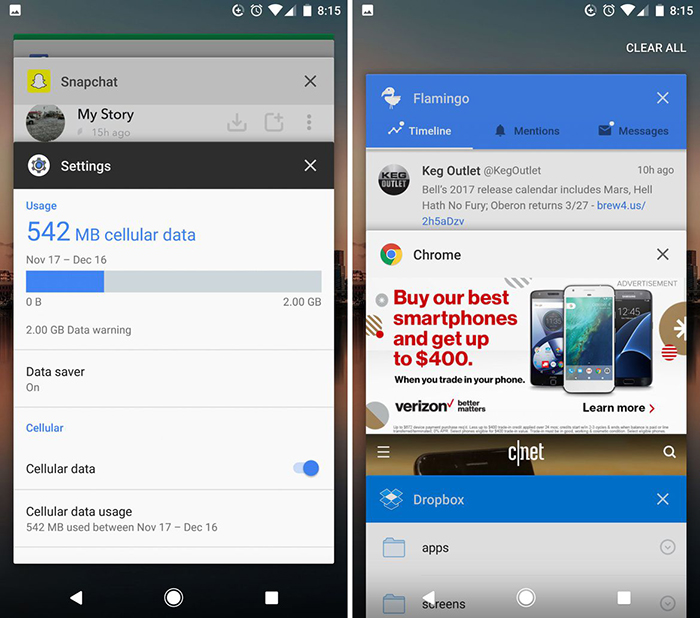
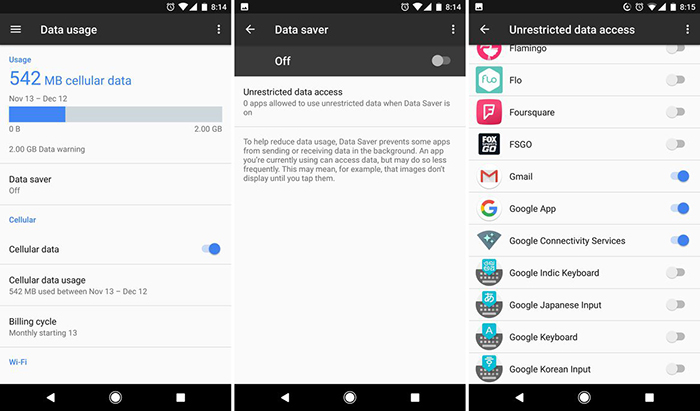

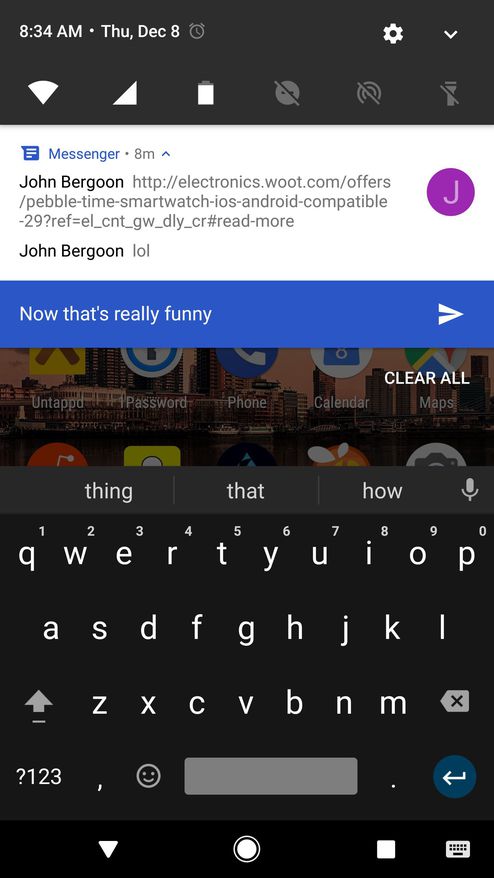
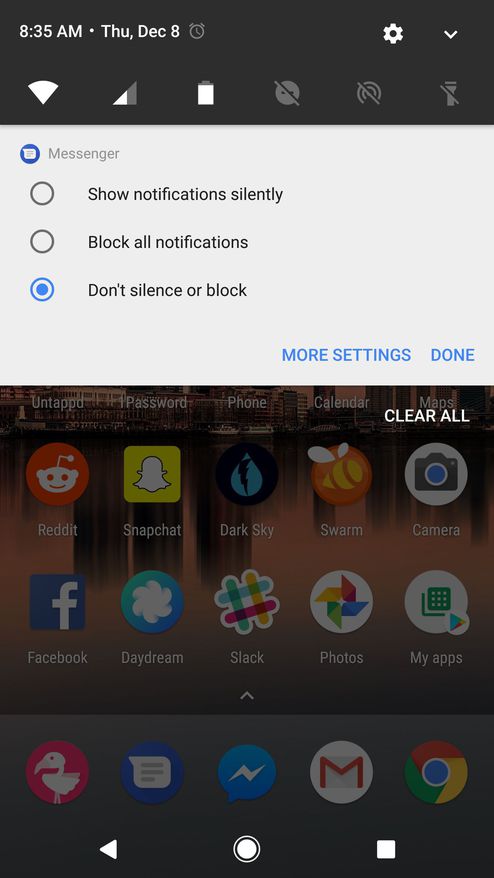
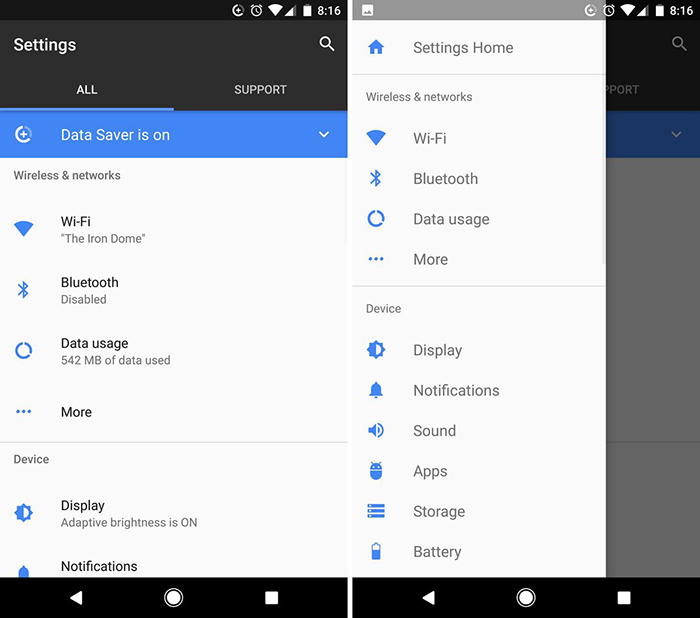

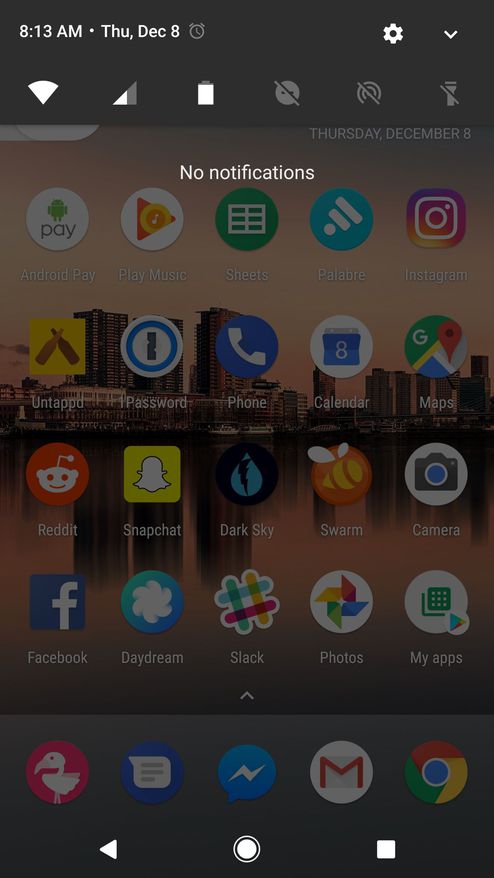
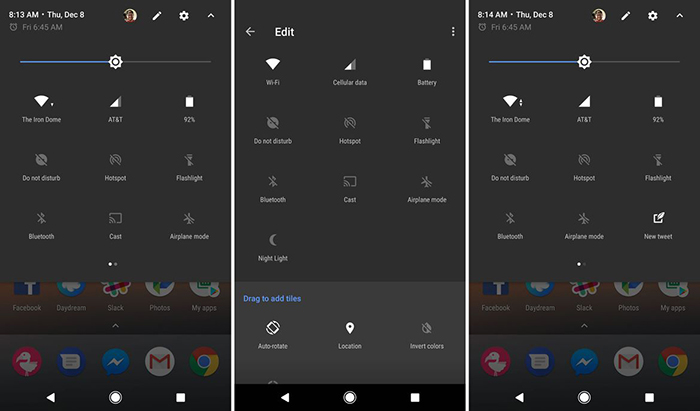

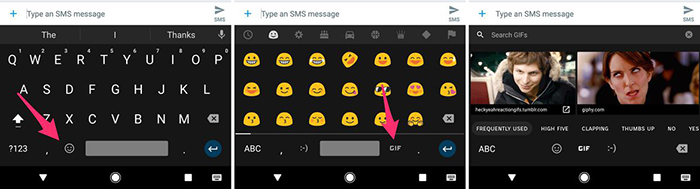
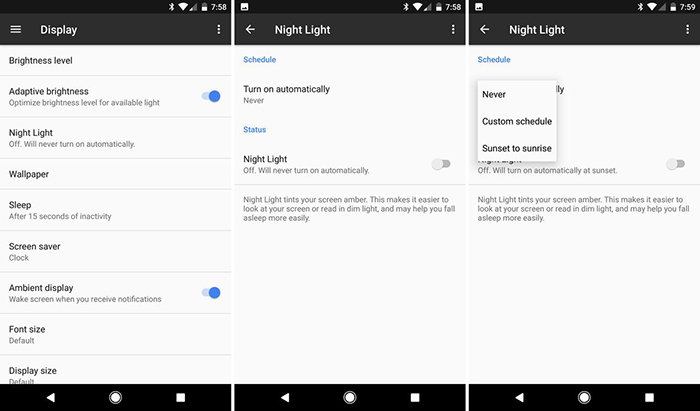

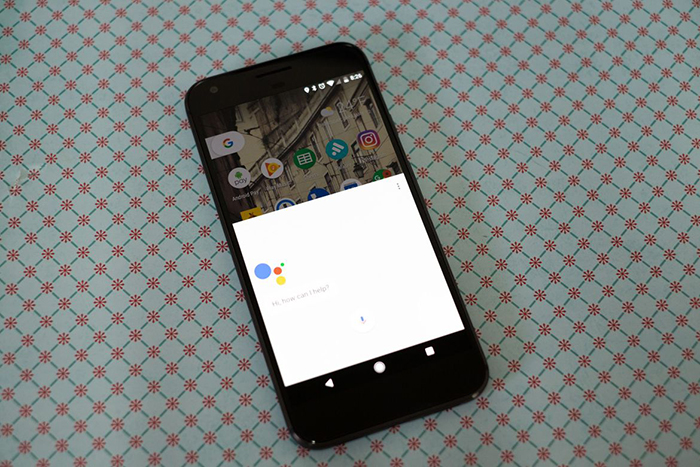




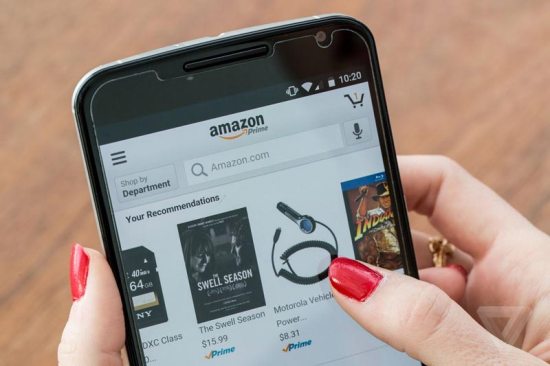
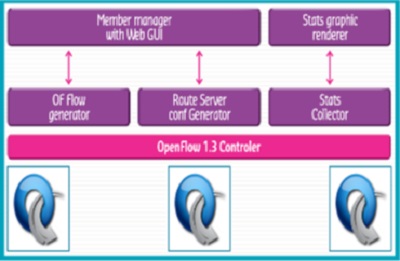




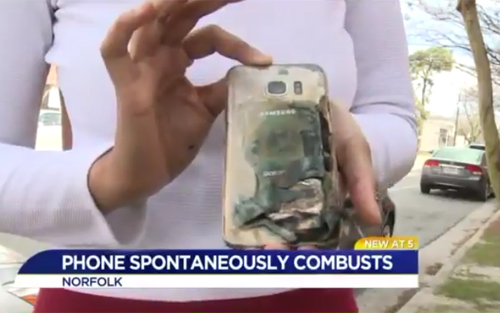





Ý kiến bạn đọc